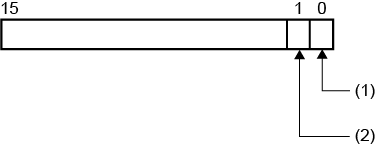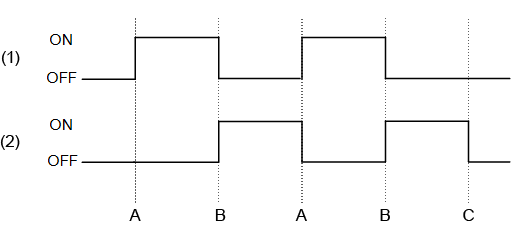Propiedades (Registro de operaciones)
| [Registro de operaciones] |
| [Activar] |
Registra las operaciones en la unidad de visualización. |
Para más información sobre la información registrada, véase lo siguiente. |
| [Número máximo de registros] |
Defina el número de registros de operaciones a guardar. Cuando el registro de operaciones supera el valor definido, se ejecuta el proceso especificado por el campo [Operación cuando [Guardar en] está lleno]. Setting Value Range 100 - 500 |
El número de registros de operaciones que puede guardar depende de la capacidad de la ubicación de guardado. Para más información sobre el tamaño de los datos del registro de operaciones, consulte lo siguiente. |
| [Tocar objeto] |
Se registra la operación correspondiente a la operación táctil sobre un objeto. Además de los objetos con operaciones táctiles, como interruptores y visualizadores numéricos, se aplica a los objetos configurados con disparadores táctiles. |
Para más información sobre la información registrada, véase lo siguiente. |
| [Estado de inicio de sesión de usuario] |
Cuando la función de seguridad esté activada, registre información como, por ejemplo, cuándo los usuarios se conectan o cambian de contraseña. |
| [Cambio de fecha y hora] |
Se registra la operación cuando cambia la hora en la unidad de visualización. |
| [Arranque/cierre/reinicio] |
Se registran las operaciones cuando se inicia la unidad de visualización, se apaga el tiempo de ejecución o se reinicia el tiempo de ejecución. |
| [Configuración de hardware] |
Se registran las operaciones que se realizan al visualizar y trabajar con la pantalla Configuración de hardware o el objeto de la Configuración de hardware. |
| [Transferir archivo de proyecto] |
Se registra la operación cuando se transfiere un archivo de proyecto. |
| [Error de Inicio de sesión/Cierre de sesión de Web Viewer] |
Seleccione esta casilla para agregar las operaciones de inicio de sesión de Web Viewer al registro de operaciones. Las operaciones registradas incluyen el inicio de sesión del cliente de Web Viewer, el cierre de sesión, el error de inicio de sesión, el bloqueo debido a un inicio de sesión fallido y la recuperación del usuario bloqueado. |
| [Monopolizar la operación] |
Seleccione esta casilla para agregar las operaciones táctiles de bloqueo y desbloqueo al registro de operaciones. |
| [Cambios de propiedades del equipo] |
Registre los cambios en los valores de las propiedades del equipo. |
| [Activar] |
Guarda el registro de operaciones en la unidad de visualización en un archivo. |
Para más información sobre la exportación, consulte lo siguiente. |
| [Almacenamiento de datos] |
Seleccione la ubicación del archivo exportado entre las siguientes. |
|
| [Agregar fecha/hora] |
Al final del nombre del archivo exportado, agregue la fecha y hora de exportación. |
|
| [Detectar modificación] |
Detecta las modificaciones en el archivo exportado. Utilice la herramienta Validación de archivo exportado para detectar las modificaciones. |
Cuando la opción [Detectar modificación] está activada, se agrega una cadena alfanumérica a la primera línea del archivo exportado. Esta cadena la utiliza Herramienta de validación de exportaciones para detectar modificaciones en los datos del archivo. Cuando utilice la Herramienta de validación de exportaciones, no borre o modifique esta cadena. |
| [Nombre de carpeta] 'OperationLog.ExportData.FolderName' |
Defina el nombre de la carpeta. (Ejemplo: \Log) El archivo de exportación se guarda en una subcarpeta creada con la fecha y hora de la exportación en la carpeta especificada. |
Compatibilidad con el Enlace de datos: Para utilizarlo como un Origen de vínculo, consulte lo siguiente. Cuando se utiliza como Destino de enlace, los orígenes de enlace que pueden asociarse son los siguientes. Para más información sobre el concepto de Enlace de datos, consulte lo siguiente. |
| [Nombre de archivo] 'OperationLog.ExportData.OutputFileName' |
Establezca el nombre del archivo exportado. (Ejemplo: LogData) |
Compatibilidad con el Enlace de datos: Para utilizarlo como un Origen de vínculo, consulte lo siguiente. Cuando se utiliza como Destino de enlace, los orígenes de enlace que pueden asociarse son los siguientes. Para más información sobre el concepto de Enlace de datos, consulte lo siguiente. |
| [Operación cuando [Guardar en] está lleno] |
Seleccione la operación que se produce cuando el registro de operaciones supera el [N.º máximo de registros]. |
| [Operación cuando el almacenamiento externo está lleno] |
| Seleccione la operación cuando el almacenamiento externo esté lleno. -[Primero en entrar, primero en salir]: Elimine el archivo más antiguo en el almacenamiento externo y guarde el registro de operaciones recopilado. -[Detener exportación]: Deje de exportar el registro de operaciones. |
| [Activar] |
Puede almacenar el estado de guardado del archivo exportado o el estado de error en una variable. |
| [Estado de guardado] 'OperationLog.ExportStatus.SaveStatus' |
Establezca una variable entera para almacenar el estado de inicio y finalización del proceso de exportación. En el marcador de la propiedad, seleccione [Variable]. |
Al exportar, se almacena lo siguiente en el estado de guardado. Compatibilidad con el Enlace de datos: Para utilizarlo como un Origen de vínculo, consulte lo siguiente. Cuando se utiliza como Destino de enlace, los orígenes de enlace que pueden asociarse son los siguientes. Para más información sobre el concepto de Enlace de datos, consulte lo siguiente. |
| [Estado de error] 'OperationLog.ExportStatus.ErrorStatus' |
Defina una variable entera para almacenar el resultado del proceso de exportación. En el marcador de la propiedad, seleccione [Variable]. |
Cuando el bit de fin (posición del bit:1) de la variable especificada en el campo [Estado de guardado] está en ON, aparecen los siguientes resultados en el estado de error. Compatibilidad con el Enlace de datos: Para utilizarlo como un Origen de vínculo, consulte lo siguiente. Cuando se utiliza como Destino de enlace, los orígenes de enlace que pueden asociarse son los siguientes. Para más información sobre el concepto de Enlace de datos, consulte lo siguiente. |
| [Operación cuando [Guardar en] está lleno] |
Seleccione la operación que se produce cuando el registro de operaciones supera el [N.º máximo de registros]. |
| [Guardar en] |
Seleccione la ubicación del registro de operaciones de las siguientes. |
Cuando utilice un almacenamiento externo para guardar el registro de operaciones, apague la unidad de visualización antes de retirar el almacenamiento externo. Si retira el almacenamiento externo antes de apagar la unidad de visualización, el registro de operaciones no podrá guardarse, incluso si vuelve a insertar el almacenamiento externo. En este caso, reinicie la unidad de visualización después de insertar el almacenamiento externo. Recomendamos que evite seleccionar un almacenamiento externo que se retire a menudo de la unidad de visualización.
|

 Variable]
Variable]